写真のスライドショーを作成するには、数回クリックするだけです。 Ubuntuやその他のLinuxディストリビューションで写真のスライドショーを作成する方法は次のとおりです。
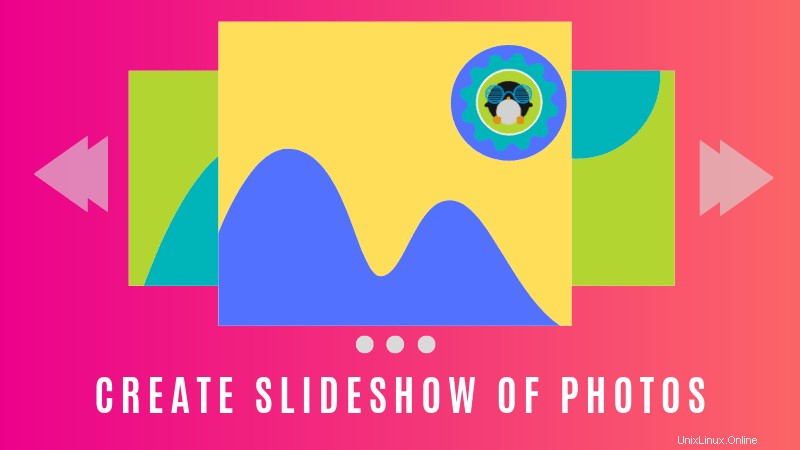
友達や家族があなたを訪ねてきて、最近のイベントや旅行の写真を見せてほしいと頼んでいる状況を想像してみてください。
写真をコンピューターに保存し、別のフォルダーにきちんと保存します。コンピューターの近くにいる全員を招待します。フォルダに移動し、写真の1つをクリックして、矢印キーを押して写真を1枚ずつ表示し始めます。
しかし、それは疲れます!これらの画像が数秒ごとに自動的に変更されると、はるかに優れています。
これはスライドショーと呼ばれ、Ubuntuで写真のスライドショーを作成する方法を紹介します。これにより、フォルダから画像をループしてフルスクリーンモードで表示できるようになります。
Ubuntu18.04およびその他のLinuxディストリビューションでの写真のスライドショーの作成
この目的で複数の画像ビューアを使用できますが、ほとんどのディストリビューションで利用できる最も人気のある2つのツールを紹介します。
方法1:GNOMEのデフォルトの画像ビューアを使用した写真のスライドショー
Ubuntuまたはその他のディストリビューションでGNOMEを使用している場合は、幸運です。 Gnomeのデフォルトの画像ビューアであるEyeofGNOMEは、
写真の1つをクリックするだけで、アプリケーションメニューの右上に設定オプションが表示されます。 3本の棒が積み重なっているように見えます。
ここにいくつかのオプションが表示されます。スライドショーボックスをオンにすると、画像が全画面表示されます。
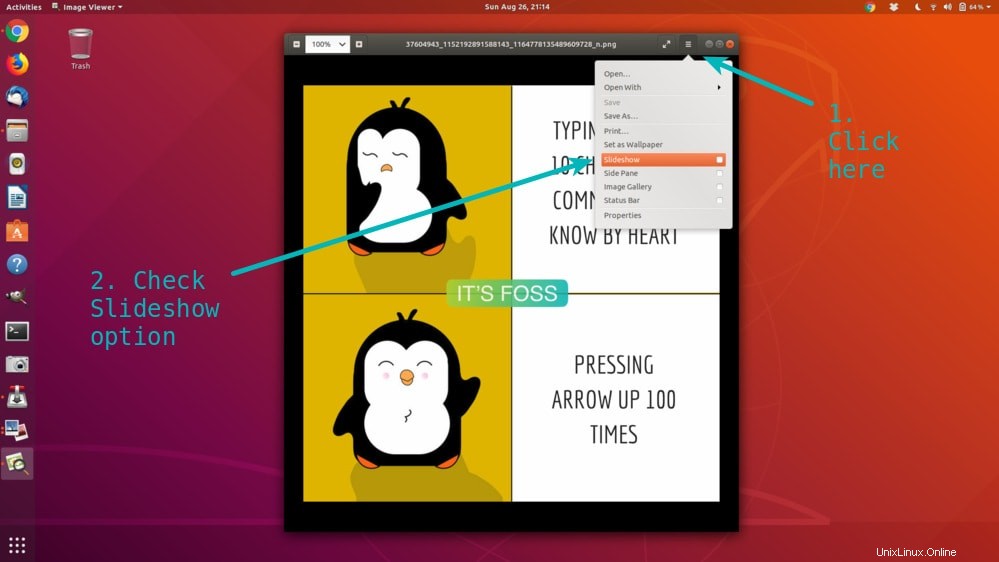
デフォルトでは、画像は5秒間隔で変化します。スライドショーの間隔を変更するには、[設定]->[スライドショー]に移動します。
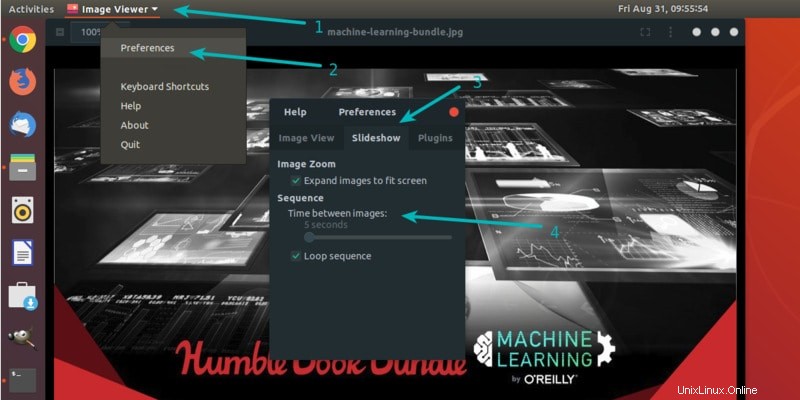
おすすめの記事:
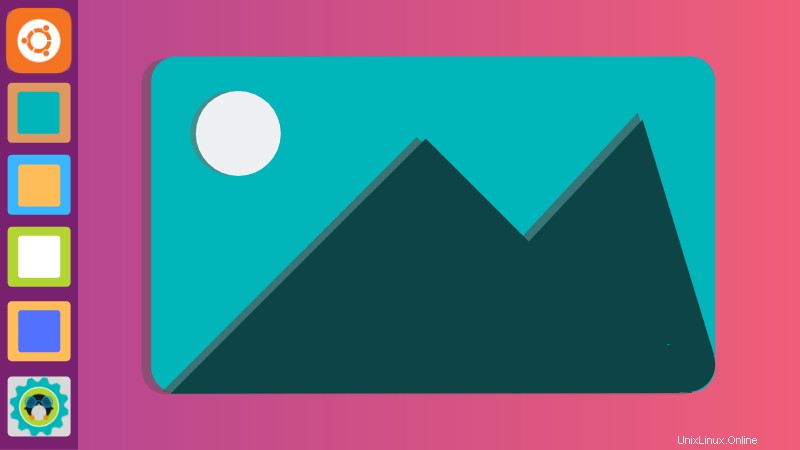
Ubuntuおよびその他のLinux用のトップ11画像ビューア
フォトフィール? Ubuntuまたはその他のLinuxディストリビューションでこれらの画像ビューアを使用して画像をより適切に処理できるようにします。
方法2:ShotwellPhotoManagerを使用した写真のスライドショー
Shotwellは、Linuxで人気のある写真管理アプリケーションです。すべての主要なLinuxディストリビューションで利用できます。
まだインストールされていない場合は、ディストリビューションのソフトウェアセンターでShotwellを検索し、インストールします。
Shotwellの動作は少し異なります。 Shotwell Viewerで写真を直接開くと、スライドショーの設定やオプションは表示されません。
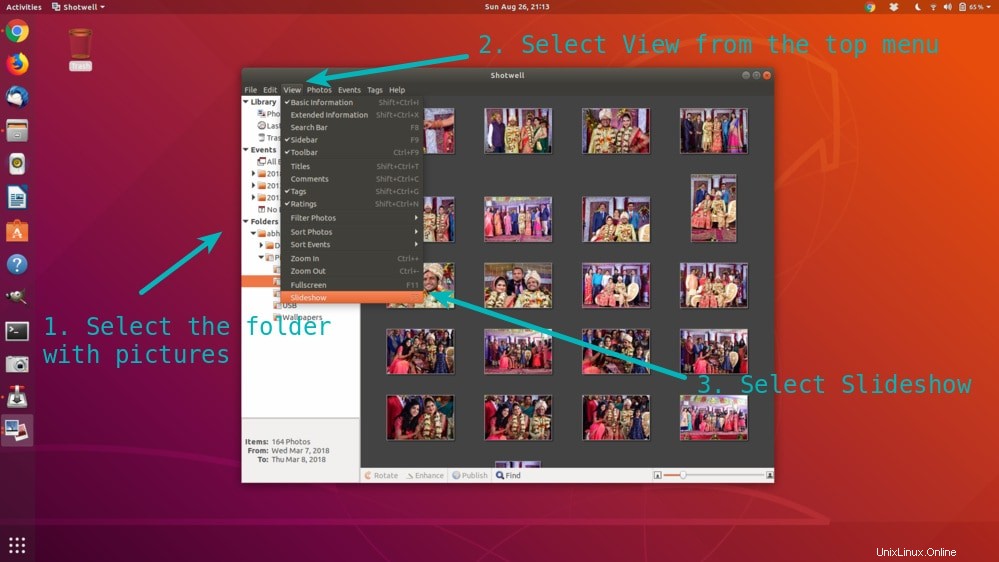
スライドショーの設定を変更することもできます。このオプションは、画像がフルビューで表示されている場合に表示されます。マウスを下の方に合わせると、設定オプションが表示されます。
写真のスライドショーを簡単に作成できます
ご覧のとおり、Linuxで写真のスライドショーを作成するのは本当に簡単です。この簡単なヒントがお役に立てば幸いです。ご質問やご提案がございましたら、下のコメント欄でお知らせください。